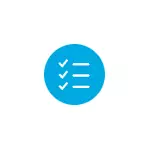
I denne instruktion er det detaljeret for at rette den permanente automatiske genopretning af Windows 10 og returnere den normale indlæsning af computeren.
- Konstant automatisk genopretning efter nedlukning, og når du genstarter fejl
- Metoder manuelt fastsætter problemer, der fører til automatisk restaurering
- Sådan deaktiveres Automatic Windows 10 Recovery
- Video instruktion
Automatisk genopretning kun efter afslutningen af arbejdet, efter at Windows 10 er genstartet

En af de fælles muligheder er forberedelsen af automatisk genopretning, Windows 10 Computer Diagnostics og de efterfølgende trin manifesterer sig kun efter at have gennemført arbejdet, når du tænder computeren eller laptopen, og tryk på knappen "Genstart nu" eller en simpel genstart løser problemet. Også mulig mulighed, når udseendet af problemet afhænger af, hvor længe computeren forblev i OFF-tilstanden, eller om den blev vist ud af stikkontakten.
I de ovenfor beskrevne tilfælde kan følgende problemer, der løser, hjælpe:
- Deaktiver hurtigstart af Windows 10 (den hurtigste metode og nødvendig, hvis problemet opstår på pc'en, når du slukker fra stikkontakten, og ikke for at slukke for det, er det ikke klart).
- Duuelt installerer strømforsyningen og strømstyringsdriverne, og Intel er også Intel Me (Management Engine Interface) fra den officielle hjemmeside for den bærbare computer eller bundkortproducent, selvom de ikke er de nyeste på den officielle hjemmeside.
- Til pc, når funktionen "Hurtigstart" er aktiveret - sluk ikke computeren fra strømforsyningen.
Essensen i dette tilfælde reduceres til, at Windows 10 når standardfunktionen "Hurtigstart" og færdiggørelsen af arbejdet ikke slukker "helt", og går ind i ligheden af dvaletilstand. Hvis strømforsyningen og strømstyringsdriverne er forkerte operationer (og der ikke er tilfælde, hvor et sådant forkert arbejde kaldes automatisk installeret Windows 10-drivere, på trods af deres kompatibilitet), samt med fuld effekttab (for eksempel slukket pc'en Fra stikkontakten) kan gengendannelse fra denne dvale føre til fejl og automatisk genopretning.
Korrektion af problemer, der forårsager automatisk restaurering manuelt

Efter automatisk diagnostik på Windows 10-computeren indtaster brugeren den automatiske genoprettelsesskærm, som giver adgang til forskellige genoprettelsesværktøjer, der kan bruges til at rette op på problemet:
- På skærmen Automatisk genoprettelsesskærm skal du klikke på "Avancerede parametre".
- I menuen Recovery Environment, der åbnes, skal du gå til "Fejlfinding" - "Avancerede parametre".

- I menuen, der vises, kan du straks bruge mange muligheder for genopretning, afhængigt af hvad der forårsagede problemet. Hvis du ikke kender dette sikkert, anbefaler jeg at bruge muligheder i rækkefølge.

- Hvis problemet optrådte efter installation af programmer, manipulationer med Windows 10-systemregistret, prøv vare "Systemgendannelse" At bruge gendannelsespunkter. Hvis de er præsenteret på computeren, kan sandsynligheden for, at problemet kan løses.
- Hvis den "automatiske opsving" er blevet forstyrret efter installation af Windows 10-opdateringer, skal du gå til afsnittet "Slet opdateringer" Og for først at prøve varen "Slet sidste Fix" først, og hvis den ikke hjælper, "Slet den nyeste opdatering af komponenterne." Når du anmoder om en adgangskode, og hvis du ikke har nogen adgangskodekonto, skal du lade den være tom, også overveje, at hvis loginet udføres på PIN-koden, vil det være nødvendigt at indtaste det ikke, nemlig adgangskoden.

- Når konstante præparater til automatisk genopretning efter effektfejl, installerer et andet OS eller -handlinger med en harddisk- eller SSD-sektioner, prøv at bruge vare "Recovery ved loading" . Der kan også være en nyttig instruktion til at gendanne Windows 10 bootloader.
- Hvis ingen af mulighederne hjælper, skal du kontrollere, om Secure Mode virker, for at gøre dette i menuen, vælg "Download muligheder" Klik på knappen "Genstart", og efter menuen Indstillinger vises downloadindstillingerne, tryk på 4 eller F4-tasten for at logge ind på Secure-tilstand. Hvis du går i sikker tilstand, er det muligt, at du kan annullere de handlinger, der gik forud for fremkomsten af problemet. Mere om emnet - Sikker tilstand af Windows 10.
Som en sidste udvej, husk "Return en computer til den oprindelige tilstand" -genstand i menuen "Fejlfinding", som giver dig mulighed for automatisk at geninstallere Windows 10, herunder mens du gemmer dine data.
Sådan deaktiveres Automatic Windows 10 Recovery
Det er muligt at deaktivere lanceringen af den automatiske restaurering af Windows 10 og kontrollere, hvordan systemet opfører sig i dette tilfælde - i nogle tilfælde fører det til normal OS-belastning, nogle gange giver det dig mulighed for at bestemme, hvad der er problemet. For at deaktivere automatisk genopretning:
- Som i den foregående metode (trin 1-3), gå til systemgendannelsesværktøjerne.
- Åbn "Command Line" -genstanden.
- I kommandoprompten, typeBCDEDIT / SET {Aktuel} RecoveryNabled nr. Tryk på Enter.

- Luk kommandoprompten, vælg "Sluk computeren", og tænd den igen.
I fremtiden for at returnere det automatiske opsving, der undertiden kan være nyttigt - brug kommandoprompten (på vegne af administratoren, hvis den kører i Windows 10) og kommandoen
BCDEDIT / SET {Aktuel} Gendannelsesblad JaUendelig automatisk genopretning af Windows 10 - Video
Hvis du stadig har brug for hjælp, beskriv situationen og de mulige årsager til fremkomsten af problemet i kommentarerne, vil jeg forsøge at give et tip.
